安装 Python
要开始学习 Python 编程,首先就得把 Python 安装到您的电脑里。安装后,您会得到 Python 解释器(就是负责运行 Python 程序的),一个命令行交互环境,还有一个简单的集成开发环境。本节将指导您如何安装 Python。
在 Mac 上安装 Python
如果您正在使用 Mac,系统是 OS X>=10.9,那么系统自带的 Python 版本是 2.7。要安装最新的 Python 3.9,有两个方法:
方法一:从 Python 官网下载 Python 3.9 的安装程序,下载后双击运行并安装;
方法二:如果安装了 Homebrew,直接通过命令 brew install python3 安装即可。
在 Linux 上安装 Python
用 Linux 的人自行安装 Python 3 应该没有问题,否则,请换回 Windows 系统。
在 Windows 上安装 Python
首先,从 Python 的官方网站下载 Python 3.9 对应的 64 位安装程序,然后,运行下载的 exe 安装包。
这年头应该没人用 32 位的系统了吧 😏
特别要注意勾上 Add Python 3.9 to PATH,然后点 “Install Now” 即可完成安装。
运行 Python
安装成功后,打开命令提示符窗口,敲入 python 后,会出现两种情况:
情况一:
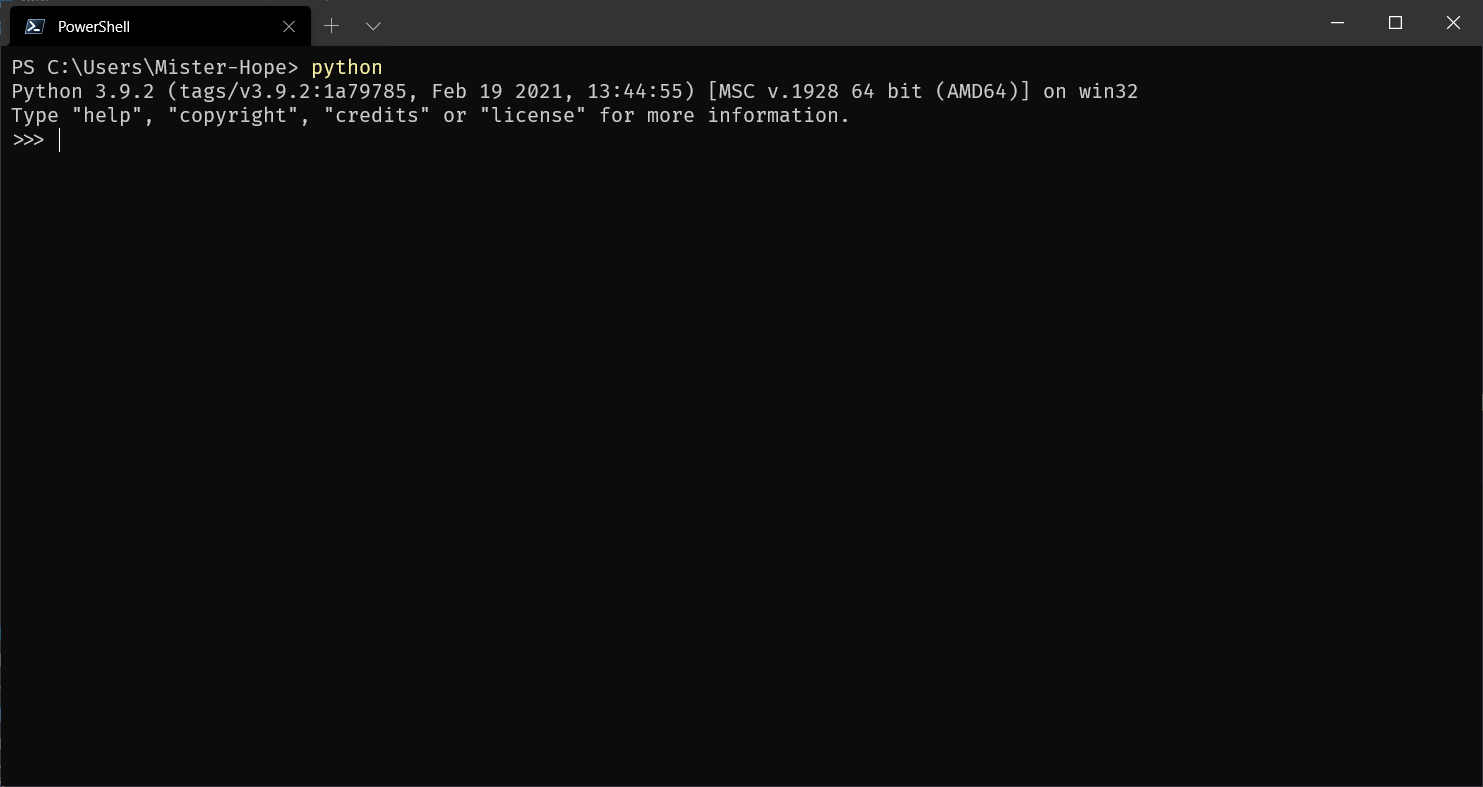
看到上面的画面,就说明 Python 安装成功!
您看到提示符 >>> 就表示我们已经在 Python 交互式环境中了,可以输入任何 Python 代码,回车后会立刻得到执行结果。现在,输入 exit() 并回车,就可以退出 Python 交互式环境(直接关掉命令行窗口也可以)。
情况二:
'python' is not recognized as an internal or external command, operable program or batch file.
这是因为 Windows 会根据一个 Path 的环境变量设定的路径去查找 python.exe,如果没找到,就会报错。如果在安装时漏掉了勾选 "Add Python 3.9 to PATH",那就要手动把 python.exe 所在的路径添加到 Path 中。
如果您不知道怎么修改环境变量,建议把 Python 安装程序重新运行一遍,务必记得勾上 "Add Python 3.9 to PATH"。
注意
需要注意的是:
在 Windows 上运行 Python 时,请先启动命令行,然后运行
python。在 Mac 和 Linux 上运行 Python 时,请打开终端,然后运行
python3。
